Tenorshare 4uKey - Sblocco facile per iPhone/iPad
Sblocca rapidamente dispositivi iOS come iPhone e iPad, eliminando codice di accesso, Touch ID e Face ID.
Facile sblocco di iPhone/iPad
Sblocca iPhone all’istante
Sto cercando di scollegare l'iPhone di mio figlio, ma il pulsante Esci in Impostazioni>Apple ID è disattivato e c'è un testo "Non puoi uscire dall'account a causa di alcune restrizioni che sono state applicate".
Se stai regalando o vendendo il tuo iPhone, avrai bisogno di rimuovere il tuo Apple ID dal dispositivo. Sfortunatamente, a volte possono esserci di problemi di logout. A causa di questi problemi, non potrai rimuovere il tuo Apple ID da iPhone e quindi il tuo dispositivo rimarrà legato al tuo account.
Ci sono diversi motivi per cui non è possibile effettuare il logout da Apple ID sul tuo dispositivo basato su iOS, li affronteremo in questa guida. Vedremo anche cosa puoi fare per disconnetterti con successo da iCloud sul tuo iPhone in modo che il tuo telefono possa cambiare proprietario.
4uKey iOS può rimuovere la password di Apple ID, sbloccare iPhone/iPad disabilitato, rimuovere il blocco di attivazione e elimina Face ID/Touch ID. Semplice e efficace per risolvere problemi iOS.
Ci sono alcuni motivi comuni alla maggior parte degli utenti che non riescono a disconnettersi da Apple ID sui loro dispositivi. Vediamoli insieme:
"Esci" è disattivato nella sezione ID Apple
Vai su Impostazioni > iCloud sul tuo dispositivo, vedrai che il pulsante Esci è disattivato e c'è un testo " L'opzione di logout non è disponibile a causa di alcune restrizioni che sono state applicate".
Rimani bloccato sulla disconnessione da Apple ID
Quando fai clic su "Esci" per disconnettere Apple ID, viene visualizzato il simbolo rotante per indicare che il sistema sta lavorando, ma non succede nulla.
Non puoi uscire dal tuo Apple ID perché il tuo telefono è in fase di ripristino
Impossibile fare clic su "Esci" per uscire dall'ID Apple. Appare il messaggio di errore "non è possibile uscire dall'ID Apple perché il telefono è in fase di ripristino".
Verifica non riuscita: si è verificato un errore durante la connessione a iCloud
Dopo aver inserito la password per uscire da iCloud su iPhone, viene visualizzato un messaggio che indica "Verifica non riuscita - Si è verificato un errore durante la connessione a iCloud".
Indipendentemente dal motivo per cui non riesci a uscire dall'ID Apple, prova i suggerimenti di seguito per risolvere.
Dovremmo aver fatto un po’ di chiarezza, ora vediamo insieme vari modi per tentare di risolvere il problema di logout da Apple ID.
Una delle cose che devi fare è forzare il riavvio del tuo iPhone. Un riavvio forzato potrebbe risolvere molti piccoli problemi di iOS che potrebbero portare a non poter uscire dall'ID Apple.
Forza il riavvio di iPhone 16/15/14/13/12:
Forza il riavvio di iPhone 7/7 Plus
Forza il riavvio di iPhone 6s/6s Plus
Rilascia i pulsanti quando viene visualizzato il logo Apple.

Se c'è un problema con il tuo Wi-Fi, abilita i dati cellulari e utilizzali per uscire dal tuo ID Apple sul tuo iPhone.
Attiva Dati mobili.
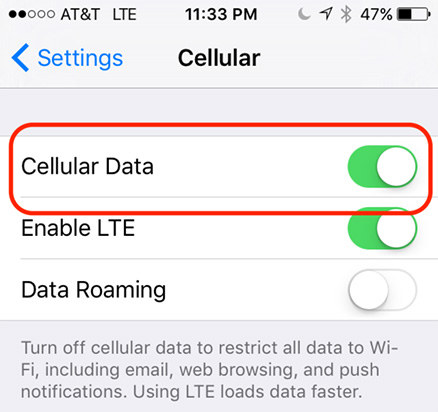
A volte, quando tocchi il pulsante Esci, potresti ricevere un messaggio di errore che dice "Non puoi uscire dall'account a causa di alcune restrizioni che sono state applicate". Questo di solito accade quando provi a disconnetterti mentre è in corso il ripristino del tuo iPhone.
Se il backup iCloud è in fase di ripristino, devi annullarlo o lasciarlo ripristinare completamente.
Vai su Impostazioni > Il tuo nome in alto > iCloud > Backup iCloud.
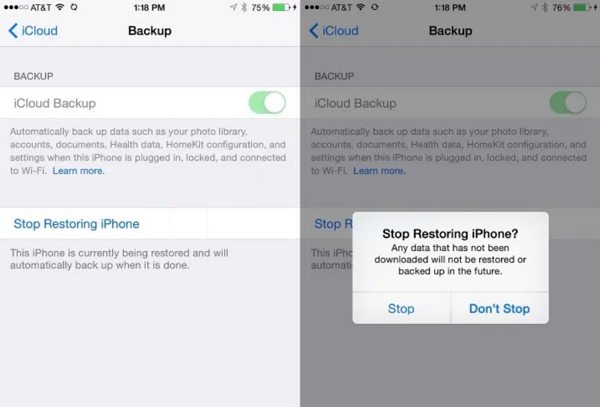
Le restrizioni sul tuo iPhone a volte possono disabilitare la possibilità di rimuovere un ID Apple dal tuo iPhone. La disattivazione di queste restrizioni risolverà il problema.
Se utilizzi iOS 14.1 o versioni successive, vai su Impostazioni> Tempo di utilizzo> Restrizioni contenuto e privacy e disabilita l'opzione in alto.
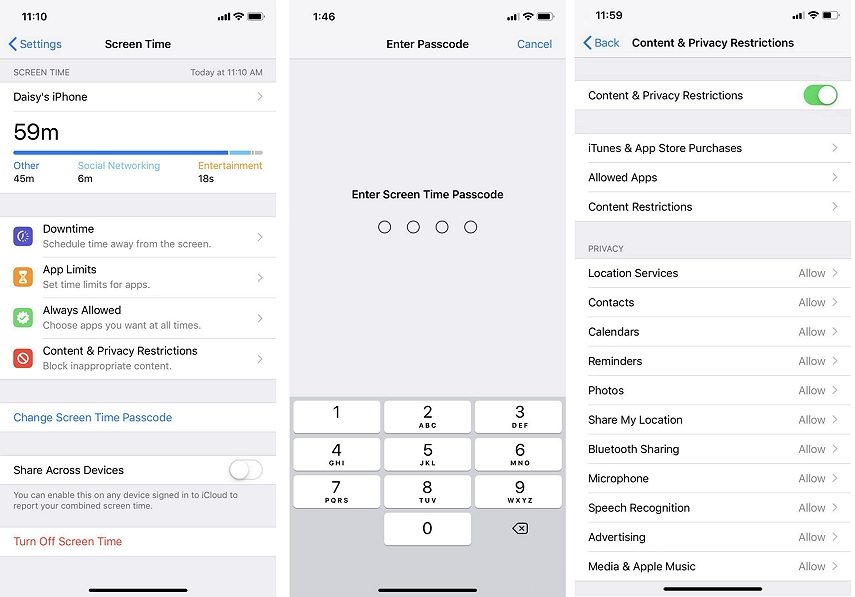
Vale la pena resettare le impostazioni di rete per vedere se questo aiuta il tuo iPhone a connettersi ai server Apple e a disconnetterti dal tuo ID Apple.
Tocca l'opzione “Ripristina impostazioni di rete”.

Se le impostazioni supervisionate sono abilitate sul tuo iPhone, possono causare problemi come l'impossibilità di uscire dall'ID Apple. Puoi rimuovere queste impostazioni dal tuo iPhone per risolvere il problema.
Tocca l'opzione “Cancella tutto il contenuto e le impostazioni” per ripristinare le impostazioni di fabbrica del dispositivo e rimuovere le impostazioni supervisionate da esso.

Se nulla ha funzionato per rimuovere il tuo ID Apple dal tuo iPhone, puoi provare a utilizzare un'app di terze parti che aiuta a rimuovere gli ID Apple dai dispositivi basati su iOS.
L'app si chiama Tenorshare 4uKey e ti consente di rimuovere il tuo ID Apple da qualsiasi dispositivo iOS. Non è necessario inserire le credenziali di accesso per farlo, il software non ne ha bisogno.
Ora vediamo come utilizzare questa app per risolvere il problema di mancato logout da Apple ID.
Scarica, installa e avvia Tenorshare 4uKey sul tuo computer. Fare clic su “Sblocca ID Apple”.
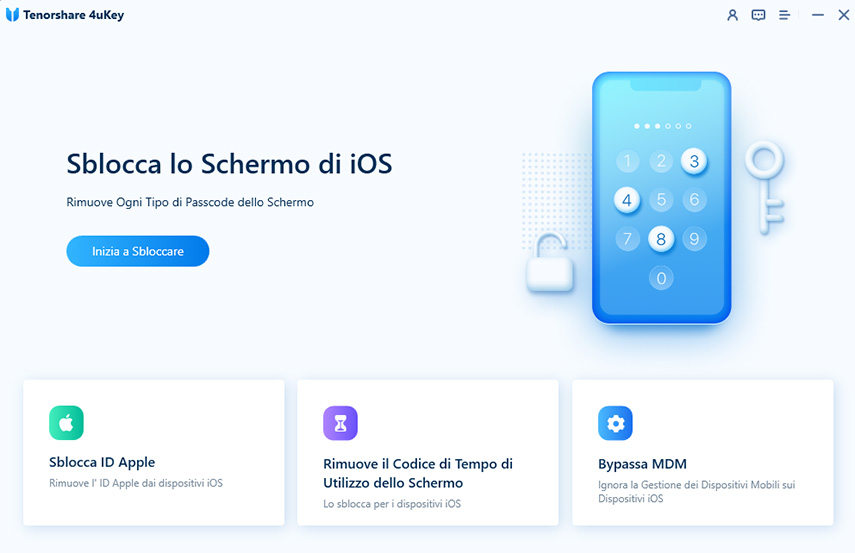
Collega il tuo iPhone al computer tramite un cavo USB. Fai clic su “Iniziare a rimuovere” per far partire la procedura.
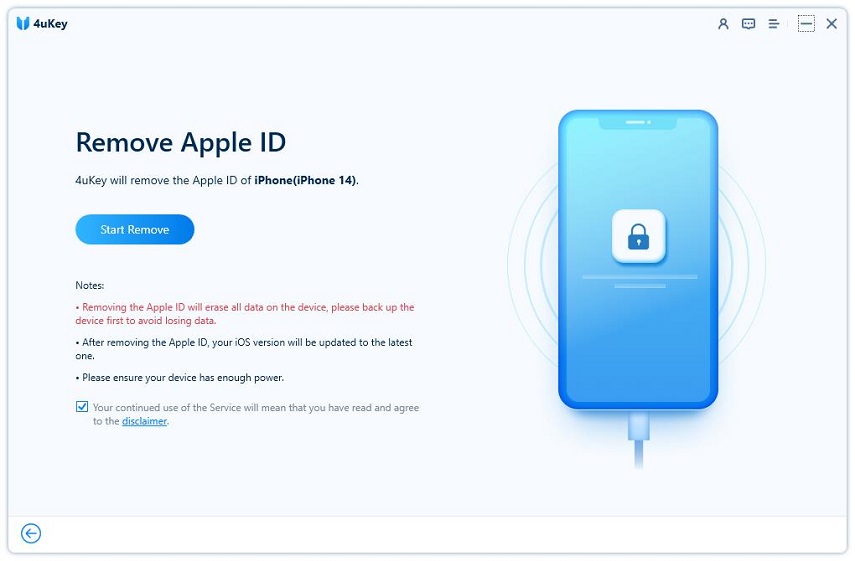
Attendi mentre 4uKey rimuove l'ID Apple dal tuo iPhone. Quando l'ID Apple viene rimosso, vedrai quanto segue.
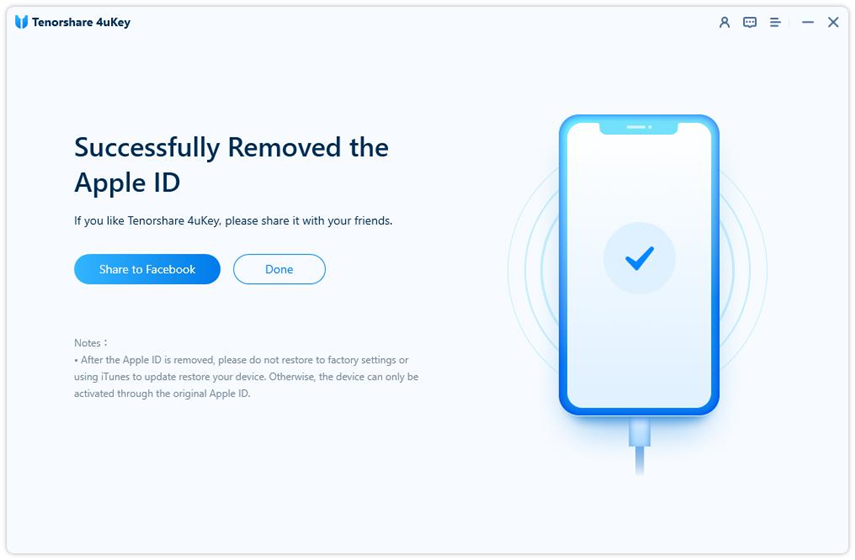
Se non riesci a uscire dall'account su iPhone, non puoi cedere il tuo telefono a qualcuno poiché non sarà in grado di usarlo. Con i metodi sopra, tuttavia, puoi sbloccare il telefono e renderlo utilizzabile con gli account Apple di altre persone.
Se esci dal tuo ID Apple, il tuo account Apple non sarà più associato a quel dispositivo. Altri utenti potranno quindi collegare il proprio ID Apple al tuo dispositivo.
La disconnessione dal tuo ID Apple non eliminerà i file offline sul tuo dispositivo, ma il tuo iCloud e altri contenuti online verranno rimossi. Potrai accedervi da altri device.
Ci sono vari motivi per cui non puoi uscire dal tuo ID Apple sul tuo dispositivo. Può essere dovuto a un problema tecnico del software, dal backup di iCloud o a eventuali problemi di connessione.
Lascia un commento
Crea il tuo commento per Tenorshare articoli
Da Chiara Tommasi
2025-12-09 / iPhone Tips